Shaxda tusmada
Microsoft Excel, waxaa jira dhowr habab oo lagu magacaabo kala duwan oo laga dhigo mid firfircoon isku mar. Noocyada la magacaabay way fududahay in la diyaariyo. Way ku raaxaystaan in la isticmaalo bacdamaa ay kaydiyaan xadhko badan oo aynaan u baahnayn in lagu qeexo tixraacyada unugga gacanta. Maqaalkan, waxaad ku baran doontaa dhammaan hababka suurtagalka ah iyo kuwa ku habboon si aad u magacowdo tiro ka mid ah Excel oo wata tusaalooyin iyo sharraxaad fudud.
Soo deji Buug-shaqeedka Dhaqanka > 5>
Waxaad awoodi kartaa soo deji buugga shaqada ee Excel ee aan u adeegsannay diyaarinta maqaalkan.
>>>>>>>>>>> Magaca Range gudaha Excel.xlsx>
Waa maxay Magaca Range in Excel?
Tirada la magacaabay waa unugyo kala duwan ama array ah oo loo qoondeeyay magac isticmaale-qeexay. Kala duwanaanta la magacaabay ayaa loo isticmaali karaa qaab hawleed ama qaacido halkii aad gacanta ku dooran lahayd tirada u dhiganta unugyada
Kala duwanaanshaha unugyada, B3:B7 waxaa lagu magacaabay Data . Soo saarista Cell D6 , waxaanu samaynay wadar fudud dhammaan qiimayaasha ku jira tiradaas la magacaabay. Waxaan ku qori karnaa qaacidada “=SUM(B3:B7)” ,laakin waxaan isticmaalnay tirada la magacaabay Data halkii halkan. Inta aad la macaamilayso qaacidooyinka waaweyn, tirada la magacaabay waa hawl wadeen ku anfacaya halkaas si uu u geliyo kala duwanaanshaha unugyada gaarka ah si fududAan soo marno qodobbada soo socda ee naga dhaadhicin karabaahida.
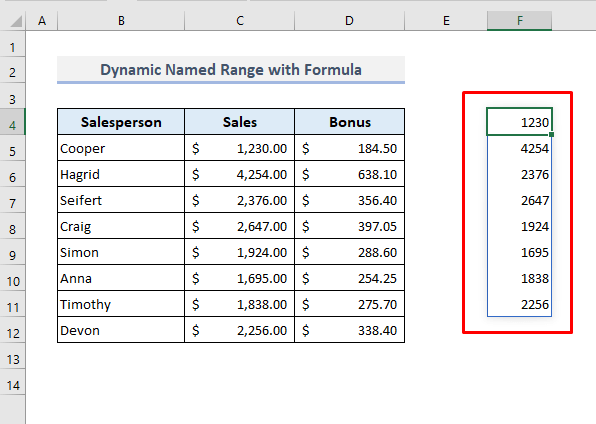
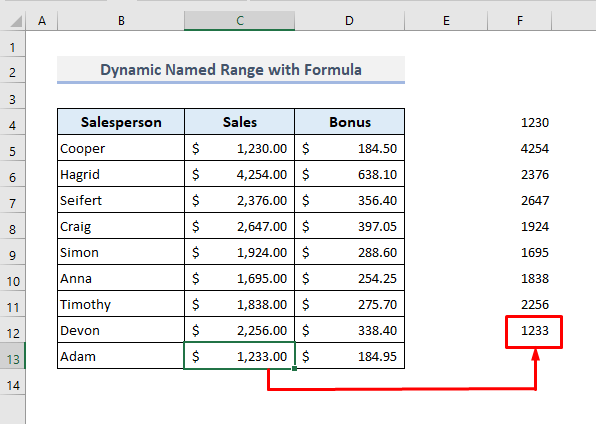 >>
>>Tafatir ama Tirtir Xadka Magacaaban ka dib Abuuridda >
Kadib marka aynu abuurno kala duwanaansho la magacaabay, waxa laga yaabaa in aan u baahanahay in aan tafatirno ama xitaa tirtirno tirada la magacaabay . Si tan loo sameeyo, waa inaan furnaa Maareeyaha Magaca laga bilaabo Formulas ribbon. Aynu aragno sida loo tafatiro tirada la magacaabay marka hore tallaabooyinka hoose. Waxaan ku bedeli doonaa magaca 'Iibka_Array' 'Bonus_Amount' halkan iyo tirada cusub ee unugyadu waxay ku dari doonaan dhammaan xogta Bonus column.
1>
➤ Guji safka ay ku jiraan xogta Arrimaha iibka .
>➤ Riix Wax ka beddel doorashada. Sanduuqa wada hadalka ee loo yaqaan Magaca wax ka beddel ayaa soo bixi doona. >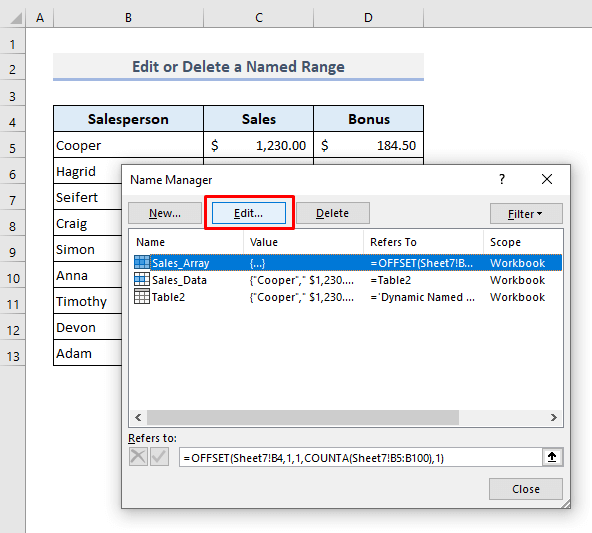
0>➤ Geli magac cusub Bonus_Amount gudaha Magaca sanduuqa.
➤ Ku qor qaacidada soo socota gudaha Tixraac sanduuqa:
>> =OFFSET(Sheet7!B4,1,2,COUNTA(Sheet7!B5:B100),1)> Daaqadda ayaa dib isu soo bixi doonta halkaas oo aad ka heli doonto kala duwanaanta magaca cusub ee la tafatiray sida ka muuqata sawirka soo socda.>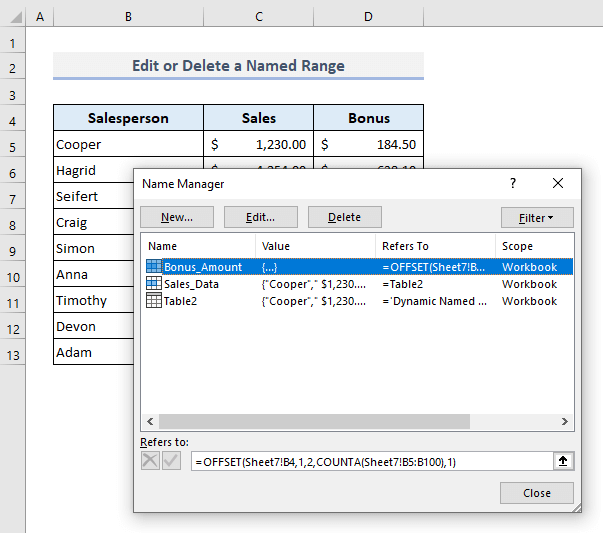 >Haddaku soo celi xaashida shaqada oo awood tafatirka unug kasta. Riix calaamadda Equal (=)oo ku qor magaca la tafatiray ee tirada cusub ee la xushay Qadarka waxa lagu tusi doonaa array isla markaaba.>
>Haddaku soo celi xaashida shaqada oo awood tafatirka unug kasta. Riix calaamadda Equal (=)oo ku qor magaca la tafatiray ee tirada cusub ee la xushay Qadarka waxa lagu tusi doonaa array isla markaaba.>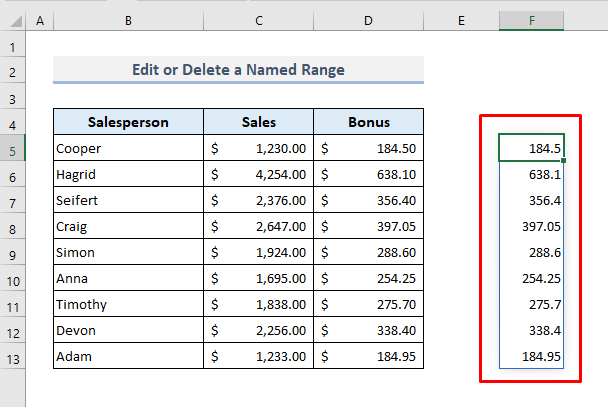 >Ugu dambayntii, haddii aad rabto inaad tirtirto tiro la magacaabay, ka dibna si fudud uga dooro safka u dhigma Maamulaha Magacaoo taabo badhanka DeleteKala duwanaanta xogta iyo magaceeda la cayimay ayaa laga saari doonaa Maamulaha Magaca.
>Ugu dambayntii, haddii aad rabto inaad tirtirto tiro la magacaabay, ka dibna si fudud uga dooro safka u dhigma Maamulaha Magacaoo taabo badhanka DeleteKala duwanaanta xogta iyo magaceeda la cayimay ayaa laga saari doonaa Maamulaha Magaca. 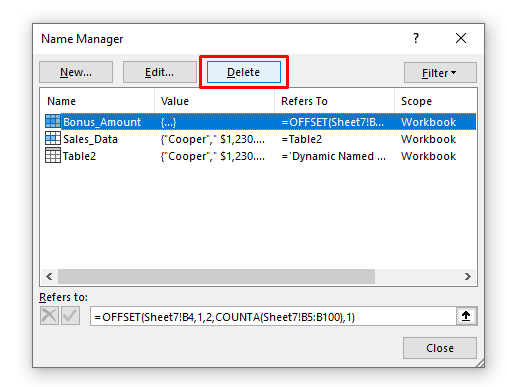 > 1>
> 1>
Erayada gunaanadka >
> Waxaan rajeynayaa in dhammaan hababka lagu sheegay maqaalkan ay hadda kaa caawin doonaan inaad ku dabaqdo xaashidaada Excel marka aad u baahan tahay inaad magacowdo cabbir kaliya ama xitaa ka dhigto mid firfircoon hadhow. Haddii aad hayso wax su'aalo ah ama faallo celin ah, fadlan igu soo ogeysii qaybta faallooyinka. Ama waxaad ka eegi kartaa maqaaladeena kale ee laxidhiidha hawlaha Excel ee shabakadan.Si aad si joogto ah ugu isticmaasho kala duwanaanta magacaaban ee xaashida Excel.>- >
- Inta la isticmaalayo tirada la magacaabay ee qaacido ama shaqo, waxaan ka fogaan karnaa adeegsiga tixraacyada unugyada. kala duwan, ma aha inaan ku noqonno xogtayada mar kasta marka la gelayo tiro unugyo ah.
- Marka la abuuro, tirada la magacaabay waxaa loo isticmaali karaa mid ka mid ah xaashida shaqada ee buug-shaqeedka. Tirada la magacaabay kuma koobna in lagu isticmaalo hal warqad shaqo oo keliya. >
- Tirada la magacaabay waxa ay samaysaa qaacido firfircoon oo macneheedu yahay haddii aynu qeexno qaacido magac leh, waxa kale oo aynu isticmaali karnaa tiradaas la magacaabay si aan u samayno hawlo xisaabin. Ku qorida qaacido isku dhafan oo weyn.
- Excel waxa uu ogolaadaa in tirada la magacaabay ay noqoto mid firfircoon oo leh agabyo dheeri ah oo laga helo isticmaalaha
Waxaa jira xeerar lagu magacaabo tiro unugyo ah. Waxaan eegi karnaa sharciyadaas si aan u xafidno xusuusta inta aan qeexayno magacyada kala duwanaanta la doortay.
- Ma jiro xarfo meel bannaan oo loo oggol yahay in lagu isticmaalo magaca cabbirka. > 10> Magacyadu kuma jiri karaan ciwaanada unugga (tusaale: C1, R1C1)
- Ma magacaabi kartid tiro kala duwan oo keliya 'R' ama 'C' . Kuwani waa tilmaamayaasha safafka iyo tiirarka Excel.
- Magacyadu waa xaalad-aan dareen lahayn. Waxay ka dhigan tahay labadaba 'Iibka' iyo 'IIBKA' waxay u shaqayn doonaan sida tirada unugyada la magacaabay ee la midka ah
- Marka laga reebo dib-u-celinta (\) ama hoosta (_), ku dhawaad calaamad calaamad kale looma oggola in la isticmaalo marka la magacaabayo tiro unugyo ah.
5 Degdeg ah Hababka lagu magacaabo Range gudaha Excel
> 1. Adeegso ‘Qeex Magaca’ Amarka si aad u Magacawdo Range >
Hadda waxaan arki doonaa qaar ka mid ah tusaalooyinka halkaas oo aan ku baran doono sida loogu magacaabo tiro unugyo ah si fudud xaashida Excel. Xogta sawirka soo socota waxay ka dhigan tahay dhowr magac oo aan kala sooc lahayn oo iibiyeyaal ah, qaddarkooda iibka, iyo qaddarka gunnada ah ee 15% iibkooda u dhigma.
Aan nidhaahno, waxaan rabnaa in aan magacaabin tirada unugyada, C5 ilaa C12 oo wata 'Iibka' . Habkayaga ugu horreeya, waxaan ku dabaqi doonaa Qeex Magaca amarka Excel ribbon ikhtiyaarada.
>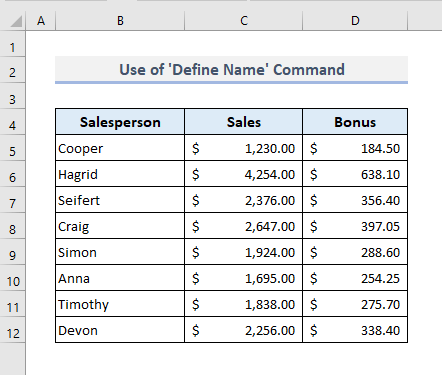 >>> 📌 Tallaabada 1:>
>>> 📌 Tallaabada 1:>➤ Marka hore, dooro tirada unugyada, C5 ilaa C12 .
>➤ Hoosta Foomamka tabka, dooro ikhtiyaarka Qeex Magaca ka Magacyada la qeexay hoos-hoosaadka. Sanduuqa wada hadalka ayaa soo bixi doona.
>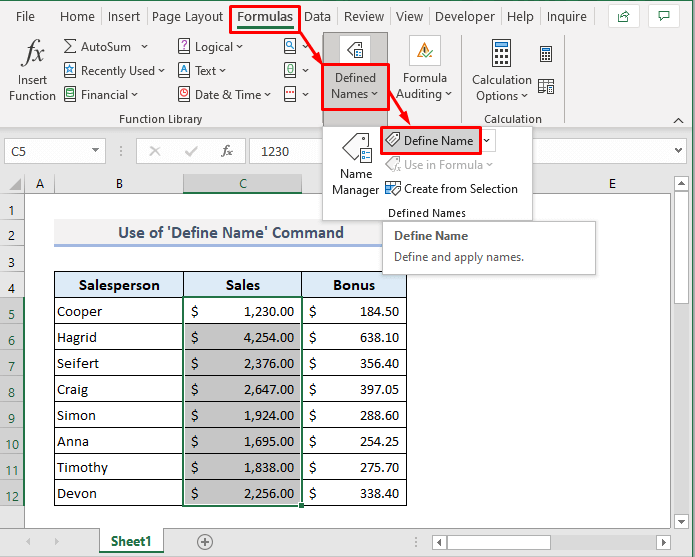 >>
>>> 📌 > Tallaabada 2: >
> 'gudaha Sanduuqa Magacaama waxaad geli kartaa magac kale oo aad rabto. Sida aan u dooranay tirada unugyada (C5:C12)ka hor, waxay ka muuqan doonaan Waxa loola jeedaasanduuqa> ➤ Riix OKoo tiradaada la magacaabay hadda diyaar ayuu u yahay in la isticmaalo.>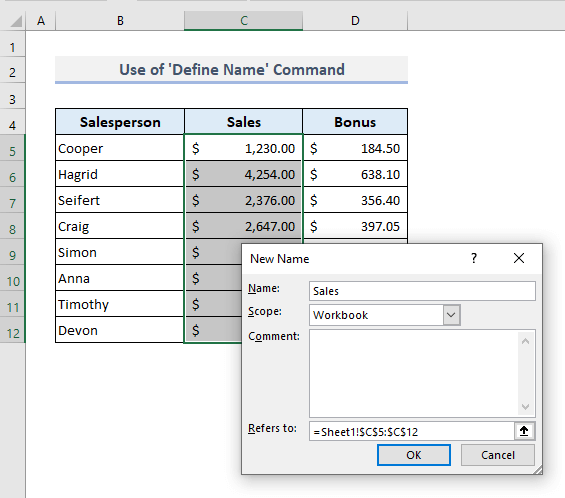 >
>Hadda haddii aynu dooranno tirada unugyada C5 ilaa C12 , ka hel magaca cusub ee la sameeyay ee kala duwan ee MagacaSanduuqa oo ku yaal geeska sare ee bidix sida ka muuqata sawirka hoose.
>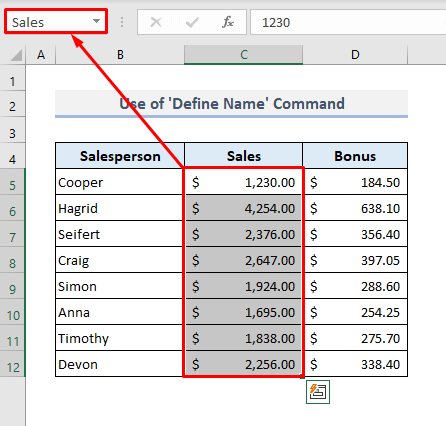 >
>Waxaan hadda isticmaali karnaa tiradaas la magacaabay meel kasta oo ka mid ah xaashida shaqada. Waa in aan si fudud gelinaa calaamad siman (=) unug oo ku qor magaca la sameeyay ee unugyo kala duwan.
>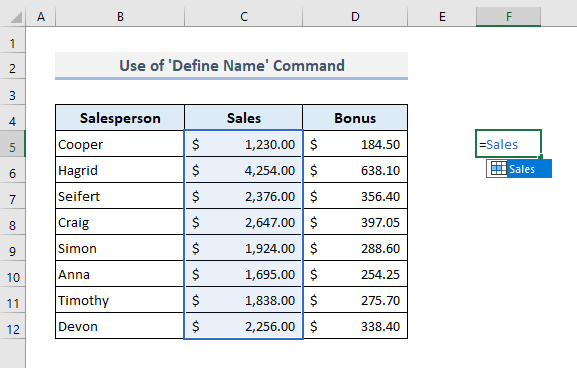 >
>iyo ka dib marka aad riixdo
3> Geli, tirada la magacaabay ayaa soo celin doonta array ay ku jiraan dhammaan qiyamka ku jira inta u dhaxaysa unugyada: C5 ilaa C12.> > 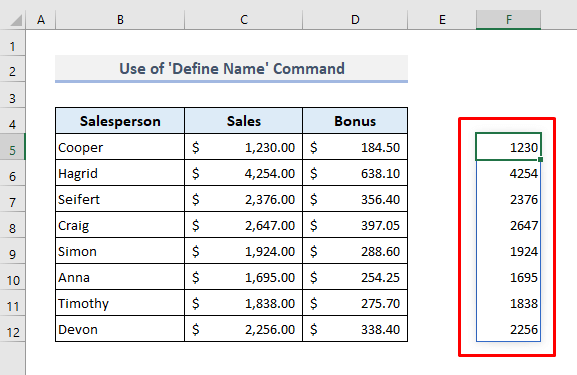
> 2. Magaca qaybta Unugyada adiga oo isticmaalaya 'Maamulaha Magaca'
Waxa kale oo aanu isticmaali karnaa Maamulaha Magaca sifada Formulas ribbon. Waxay kuu ogolaan doontaa inaad aragto ama aad habayso tiro la magacaabay oo leh xulashooyin badan. Tallaabooyinka waa sahlan yihiin sida soo socota:
1>
Sanduuqa wada hadalka ayaa furmi doona.
>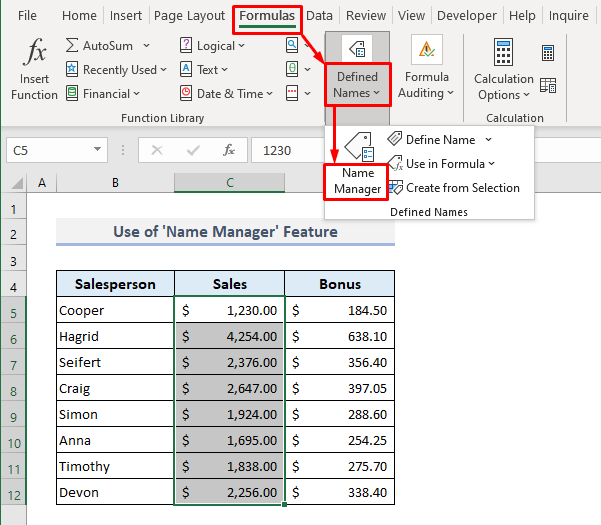 > >
> >>> Cusub tab.
>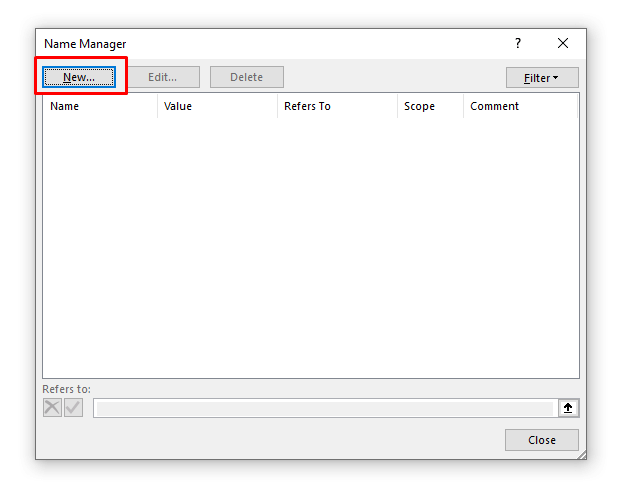 >> lagu muujiyay habka ugu horreeya ee lagu qeexo magaca tirada unugyada la doortay. Marka, tixraac kala duwanaanshaha xogtaada oo ku sii magac gaar ah sanduuqyada gaarka ah. >
>> lagu muujiyay habka ugu horreeya ee lagu qeexo magaca tirada unugyada la doortay. Marka, tixraac kala duwanaanshaha xogtaada oo ku sii magac gaar ah sanduuqyada gaarka ah. > 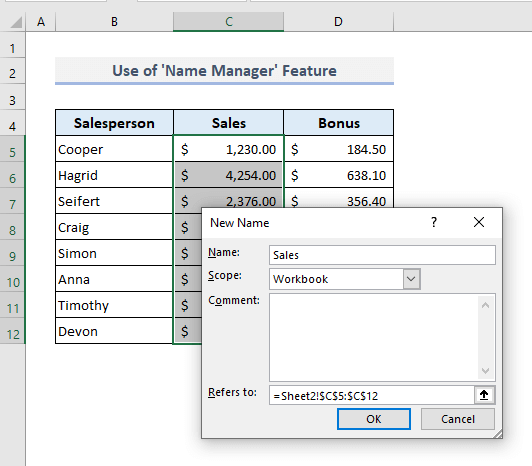
Maamulaha Magaca daaqadda ayaa dib u soo muuqan doonta halka aad ka heli doonto Hel magaca cusub ee qolkaagakala duwan.
> 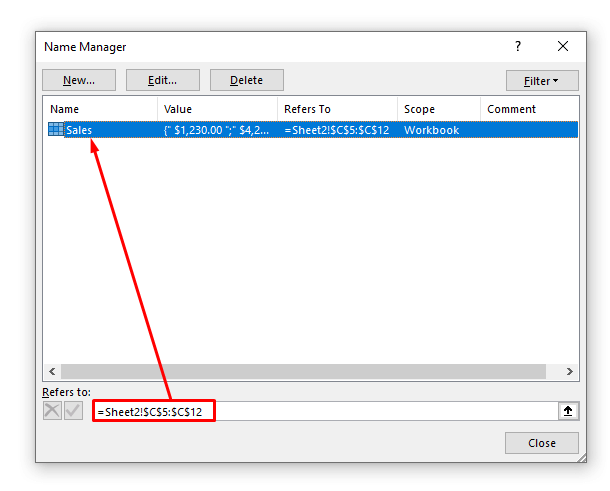
Hadda haddii aad dooratid kala duwanaanshaha xogtaada Excel xaashida shaqada, waxaad arki doontaa magaca loogu talagalay Sanduuqa Magaca .<1
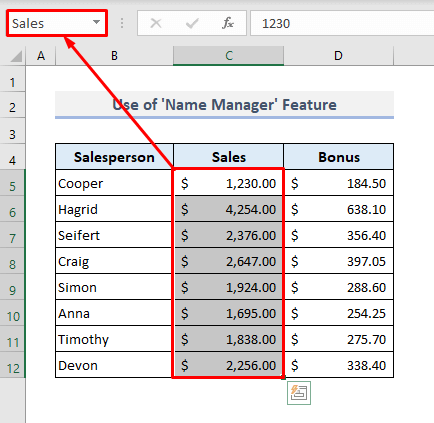 >
>
3. Codso Qalabka 'Create from Selection' si aad ugu magacowdo Range Excel
Adiga oo isticmaalaya labadii hab ee hore, waxaad dooran kartaa unugyada tixraaca ka hor ama ka dib xulashada qalabka Excel ribbons . Hadda haddii aadan rabin inaad magacawdo unugyo kala duwan oo gacanta ah, markaa habkani adiga ayuu kugu habboon yahay. Halkan, waa inaad doorataa xog kala duwan oo ay la socoto madaxeeda Ka samee Xulashada aaladda ayaa qeexi doonta magaca inta u dhaxaysa adiga oo ogaanaya madaxiisa.
> Habkani runtii waqti buu badbaadinayaa. oo aad u dabacsan in lagu magacaabo noocyo kala duwan oo unugyo ah oo ku jira xaashida Excel. Tallaabooyinka lagama maarmaanka ah waa sida soo socota:📌 > Talaabada 1:
> 4> in aad rabto in aad magac ku raacdo madaxeeda. Xogtayada, Cell C4waxa ku jira madaxa kaas oo aan u isticmaali doono magaca kala duwanaanshaha xogtayada (C5:C12).>➤ Hoosta Formulastab, dooro Ka samee Xulashadaamarka Qeexay Magacyadakooxda amarada ama hoos u dhaca. Sanduuqa wada hadalka ayaa soo bixi doona.>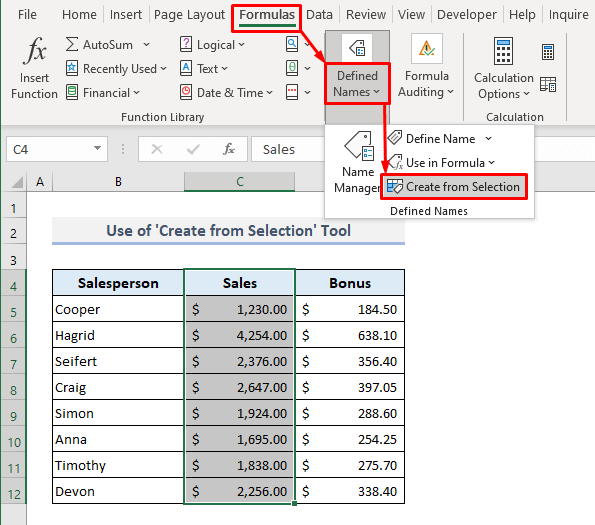 >>
>>> 3>'Safka Sare' sida magaca madaxeenu uu ku yaal xagga sare ee tiirka la doortay.
➤Riix OK oo waxaan hadda abuurnay tiradayada la magacaabay!
>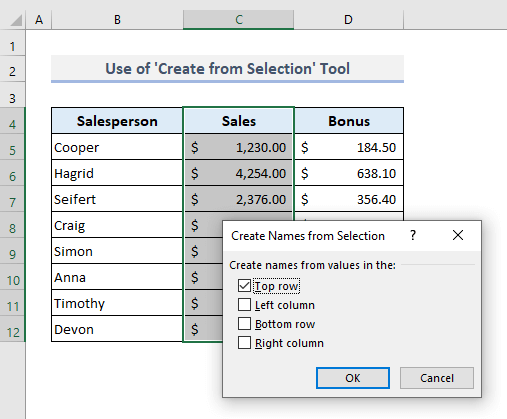 >> Hadda waxaan dooran karnaa tiradayada xogta oo waxaan ka heli karnaa magaca tirada la doortay ee Sanduuqa Magaca.
>> Hadda waxaan dooran karnaa tiradayada xogta oo waxaan ka heli karnaa magaca tirada la doortay ee Sanduuqa Magaca. 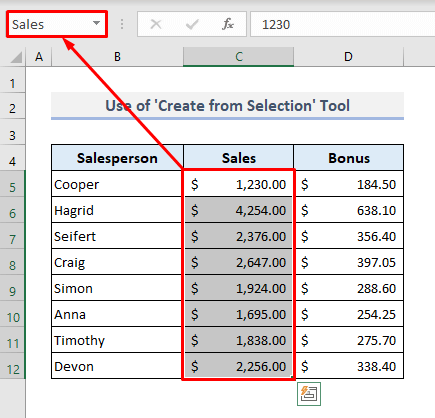
4. Tafatir 'Sanduuqa Magaca' si aad ugu magacowdo Range gudaha Excel >
>Isticmaalka Sanduuqa Magaca si loo qeexo unugyo magac leh ayaa aad uga sahlan dhammaan hababka hore. Laakin dhibka ka jira isticmaalka habkan ayaa ah inaadan wax ka beddeli karin magaca ama xitaa ma awoodid inaad tirtirto magaca marka aad sameysid. Markaa ka dib, waa inaad bilawdaa Maareeyaha Magaca si aad wax uga beddesho ama u tirtirto tirada la cayimay.
Waxaan isticmaali karnaa Sanduuqa Magaca si aan u qeexno tirada unugyada ee la doortay. oo leh magac kaliya.
> >➤ Hadda, tag Sanduuqa Magaca oo ku qor magaca tirada la doortay.
>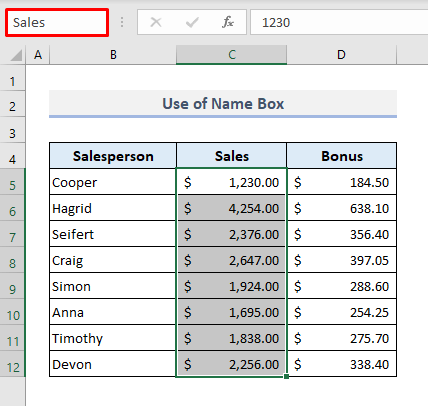
Hadda fur liiska hoos-u-jiidka ee Sanduuqa Magaca oo waxaad ka heli doontaa magaca cusub ee loo sameeyay tirada unugyada la doortay.
>
5. Ku samee Range magac leh oo firfircoon gudaha Excel > 14>
Dhammaan hababka lagu sharraxay ilaa hadda, waxaan u magacownay tiro unugyo go'an. Hadda aynu nidhaahno, waxaan rabnaa in aan magacawno tiro aan joogto ahayn, taas oo macnaheedu yahay in aanu gelin karno xog badan oo abuuri doonta unug firfircoon oo kala duwan. galitaanka xogta
Tusaale ahaan, waxaanu magacaabinay unugyo kala duwan (C5:C12) gudaha Column C . Laakin hadda waa inaan xog badan ka soo galinaa xagga hoose ee Cell C12 . Laakin haddii tiradayada la magacaabay aan loo dejin mid firfircoon, wax-soo-gelinta dheeraadka ah looma xisaabin doono tirada la magacaabay mar la qeexo.
Sidaas darteed, si aan u samayno tiradayada la magacaabay mid firfircoon, waxaan haysanaa laba ikhtiyaar oo xiiso leh. Waxaan isticmaali karnaa Excel miiska ama waxaan isticmaali karnaa qaacido leh shaqada OFFSET . Hadda waxaan ogaan doonaa sida ay labada hab u shaqeeyaan qaybaha soo socda.
> 31> 5.1 Isticmaalka Shaxda Excel > 32> Marka hore, waxaan gelin doonaa Excel tablesi aan uga dhigno tirada unugyadeena kuwo firfircoon. Xogtayada, waxaan ku haynaa madaxyada Safka 4ee kala duwanaanta miiska ka kooban unugyo ka bilaabma B4 ilaa D12.> 📌> Tallaabada 1:> ➤ Dooro tirada unugyada (B4:D12)marka hore>➤ Geliribbon, dooro Shaxdaikhtiyaarka. 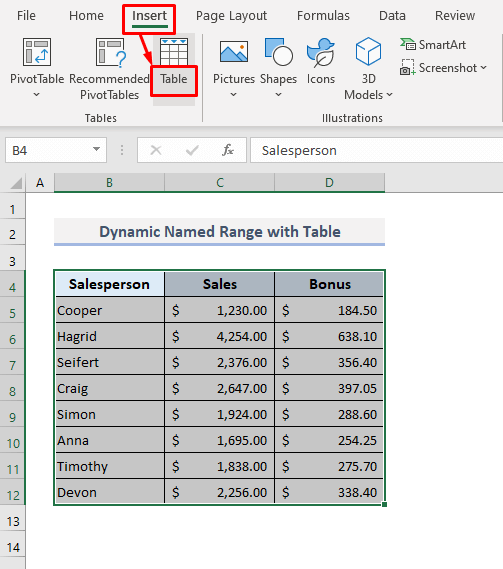 >
>
Samee Shaxda sanduuqa wada-hadalka, taabo OK kaliya marka dhammaan xuduudaha si toos ah loo dejiyo kuwaas oo aanan u baahnayn in hadda wax laga beddelo.
>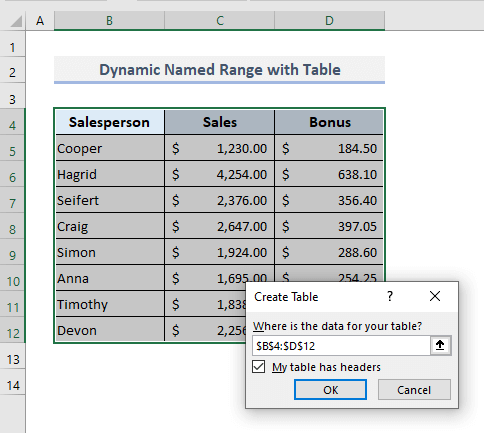
Sida ka muuqata sawirka hoose, tirada xogtayadu hadda waxay isu rogtay miis. Magaca caadiga ah ee shaxdan cusub ee la sameeyay waxa uu badiyaa noqdaa Shaxda1 haddii aan hore loogu samayn shax kale. Gudaha Sanduuqa Magaca , waxaanu ku bedeli karnaa xogtan kala duwanwax kale sida aan doorbiday. Aynu nidhaahno, waxaanu ku qeexnay shaxda magaca, Data_Iibka .
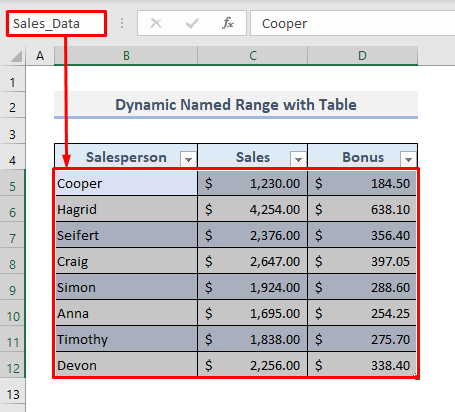
Hadda waxaanu ogaan doonaa waxa dhici doona haddii aan wax qiimo ah gelino Cutubka B13 oo ku hoos jira tirada miiska. Waxaan galnay magac aan kala sooc lahayn 'Mike' in Cell B13 .
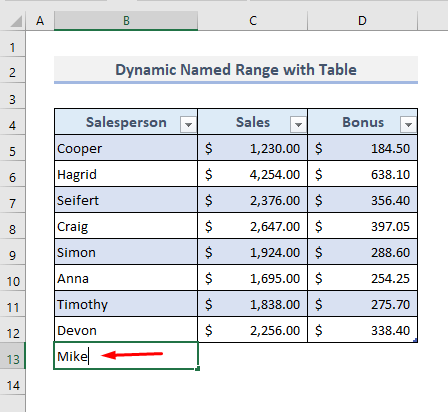 >
>
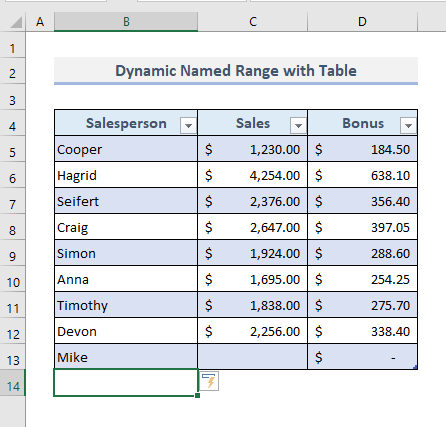
Maadaama dhammaan unugyada Bonus lagu qoondeeyay > 15% ee xadiga iibka, hadda waxaan ogaan doonaa haddii ay dhab ahaantii ku shaqeyso gelinta dheeriga ah ee Cell C13 .
Marka, haddii aan galno qaddarka iibka (6420) ) gudaha Cell C13 , qaddarka gunnada ee Cell D13 ayaa la soo bandhigi doonaa hal mar. Waxa ay la macno tahay in miiskayada kala duwani uu la balaariyay qaabkiisa iyo qaacidooyinkiisa.
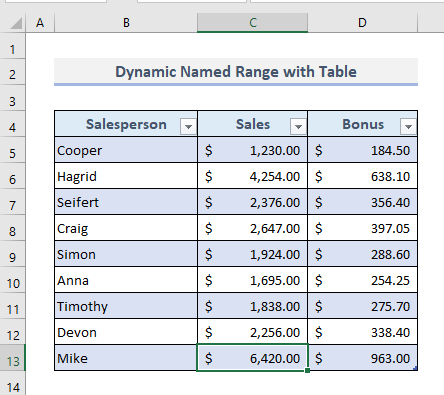
Haddii aan rabno in aan aad u hubinno tirada miiska la balaariyay, markaas waxaan awood u yeelan karnaa tafatirka Unugga D13 . Oo waxaan halkaas ku arki doonaa qaacidada loo qoondeeyay oo aan horay ugu isticmaalnay unugyada intiisa kale ee Bonus column Xog dheeraad ah oo ka dib xagga hoose ee miiska iyo kala duwanaanshaha miiska la qeexay ayaa u balaadhin doona si waafaqsan.
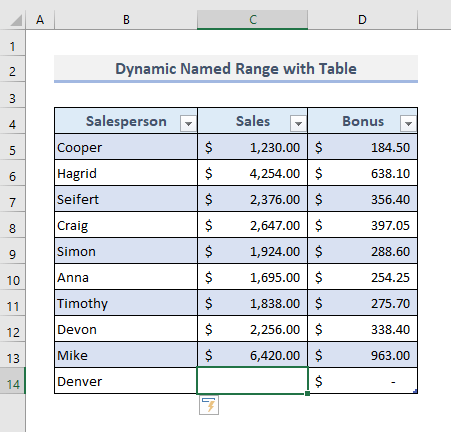
5.2 Isku-darka OFFSET iyo COUNTA Functions
0>Habka ugu horreeya ee Shaxdawaa wax aad u fudud in la diyaariyo kala duwanaansho firfircoon. Laakiin waxaan sidoo kale isticmaali karnaa qaacido isku daraysa OFFSETiyo COUNTAWaxay u shaqeysaa si loo sameeyo tiro magacyo ah oo xogtayada ah. Shaqada OFFSETwaxay soo celisaa tixraaca kala duwan oo ah tiro la siiyay oo saf ah iyo tiirar tixraac la bixiyay. Iyo shaqada COUNTAwaxay tirisaa dhammaan unugyada aan bannaanayn ee kala duwan. Hadda aan aragno sida aan u wada isticmaali karno hawlahan si aan u samayno dhaqdhaqaaq firfircoon oo la magacaabay tallaabooyinka soo socda.Hoosta Formulas tabka, ka dooro Qeex Magaca amarka Qeexida Magacyada hoos u-hoosaadka. Sanduuqa wada-hadalka ayaa furmi doona.
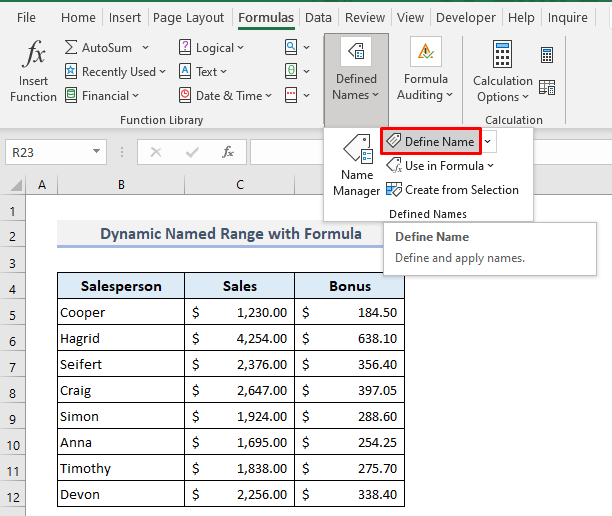
📌 Tallaabada 2:
> si aan u balaadhino tiradayada la magacaabay ilaa 100 unug si toos ah. Markaa, qaacidada loo baahan yahay ee ku jirta sanduuqa tixraacawaxay noqon doontaa:>>>>> =OFFSET(B4,1,1,COUNTA(B5:B100),1)>>➤ Qeex tiradan unugyada leh magac, Iibka_Array.> ➤ Riix OKiyo kala duwanaantayada firfircoon ee magaceedu hadda waa u diyaar isticmaal dheeraad ah.>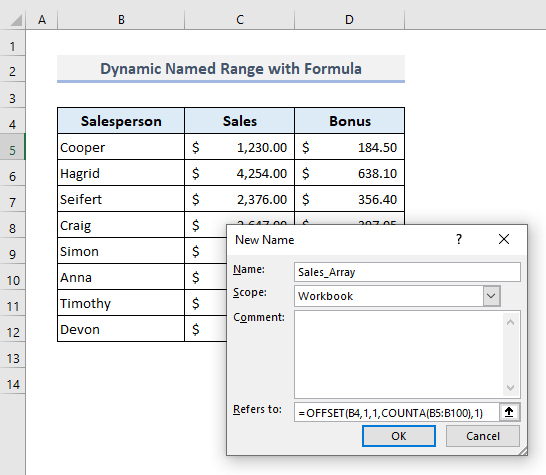 >> Laakiin habkan, magaca kala duwanaanshaha firfircooni kama muuqan doono Magac Sanduuqa.>
>> Laakiin habkan, magaca kala duwanaanshaha firfircooni kama muuqan doono Magac Sanduuqa.>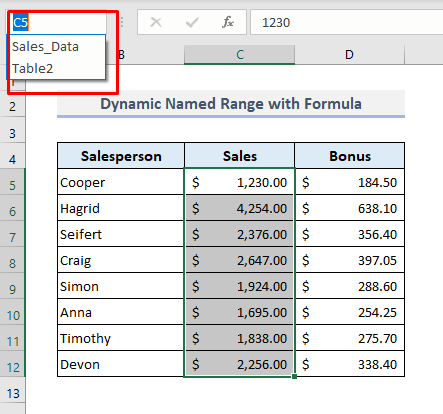 > 1> Mar labaad waxaanu isticmaali karnaa tiradan la magacaabay anagoo riixayana La mid ah (=)unug kasta oo ku qor magaca xadka la cayimay.
> 1> Mar labaad waxaanu isticmaali karnaa tiradan la magacaabay anagoo riixayana La mid ah (=)unug kasta oo ku qor magaca xadka la cayimay. 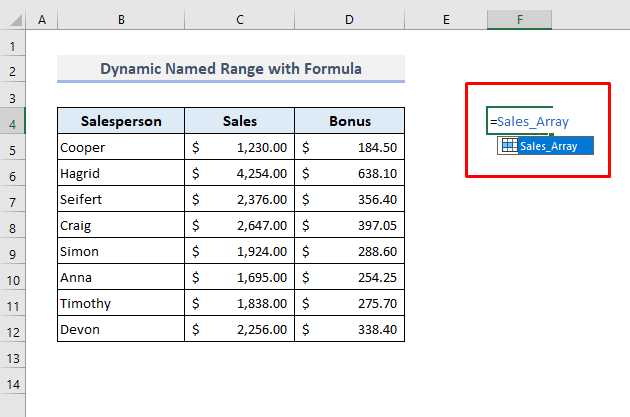 >
>
Oo ka dib markaad riixdo Geli , soo noqoshada array wuxuu u ekaan doonaa sidan soo socota. Sida aan u samaynay kala duwanaansho magaceed dhammaan xogta iibka, markaa qiyamkaas waxay soo muuqan doonaan oo kaliya laakiin ma jiro qaab horay loo cayimay oo ku jiri doona soo diyaarinta. Hadhow waxaan u qaabayn karnaa xogtaas soo celinta gacanta haddii aan

